Tive problemas para acessar o eCAC Receita Federal com o Firefox e resolvi escrever esse artigo para mostrar como eu resolvi esse problema de acesso.
Atualização
Recebi recentemente a informação de que a Receita disponibiliza instruções para instalação dos certificados no seguinte endereço: http://www.receita.fazenda.gov.br/mrfb/ecac-orientacoes-certificado.html
Porém não tive tempo de checar as instruções quanto à complexidade nem quanto à funcionalidade.
Por isso, manterei abaixo o conteúdo original desse post, caso você tente os procedimentos informados pela Receita e não consiga acesso.
Agradeço ao Amarildo Sertório, que gentilmente postou nos comentários, o link acima disponibilizado.
Artigo Original
Para acessar o eCAC da Receita Federal com o Ubuntu (Linux), você precisará fazer isso com o navegador Firefox.
Ao tentar acessar o link do site da receita, você já irá notar os primeiros erros, pois o certificado de segurança do site é auto-assinado e os navegadores não gostam disso.
O Firefox
O Firefox é muito chato inclusive, mas foi com ele que eu consegui entender como resolver esse problema.
Para continuar acessando, basta você adicionar uma exceção.
Você faz isso clicando no botão Avançado, que aparece na página que informa que a sua conexão não é segura.
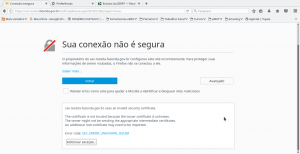
Abaixo você verá outro botão escrito Adicionar Exceção.
Ao clicar nesse botão você verá a janela abaixo.
Não deixe de marcar a caixa “Salvar esta exceção permanentemente” para você não precisar repetir isso cada vez que for acessar esse site.
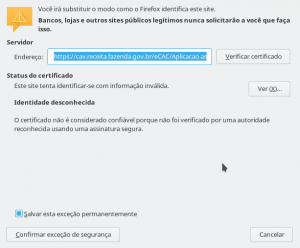
>> APRENDA A DECLARAR CORRETAMENTE OS SEUS INVESTIMENTOS <<
eCAC Firefox
O próximo desafio é o funcionamento das funções dentro do portal eCAC.
Diferentemente da página anterior, quando você clica no botão Avançado, o botão Adicionar Exceção não aparece.
Para adicionar a exceção desta vez você precisará acessar as configurações do Firefox.
Uma vez acessada a página de Preferências, clique na opção Avançado no menu à esquerda e depois em Certificados, conforme aparece na imagem abaixo.
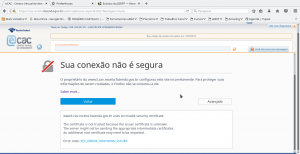
Uma vez nesta página, clique em “Ver Certificados”.
Na janela que aparece, clique em “Adicionar Exceção”.
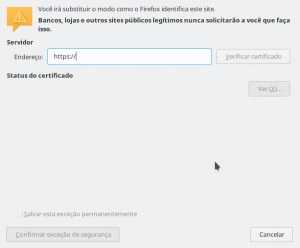
Adicione na tela que irá aparecer, os seguintes endereços:
https://www3.cav.receita.fazenda.gov.br
https://www2.cav.receita.fazenda.gov.br
https://www1.cav.receita.fazenda.gov.br
Após adicionar cada endereço, clique em “Verificar Certificado”, marque a caixa “Salvar esta exceção permanentemente”.
Depois clique em “Confirmar exceção de segurança”.
Após adicionar estes endereços você deverá conseguir navegar no eCAC normalmente.
Esse post te ajudou de alguma forma? Você tem algum outro problema com tecnologia para resolver?
Acessa o link abaixo e preenche uma rápida pesquisa para que eu entenda que desafio é este, para poder criar outros artigos para te ajudar a solucioná-los.
>> APRENDA A DECLARAR CORRETAMENTE OS SEUS INVESTIMENTOS <<
Termos de pesquisa: nao consigo acessar e cac receita federal, ecac receita federal, receita federal ecac, receita fazenda ecac;

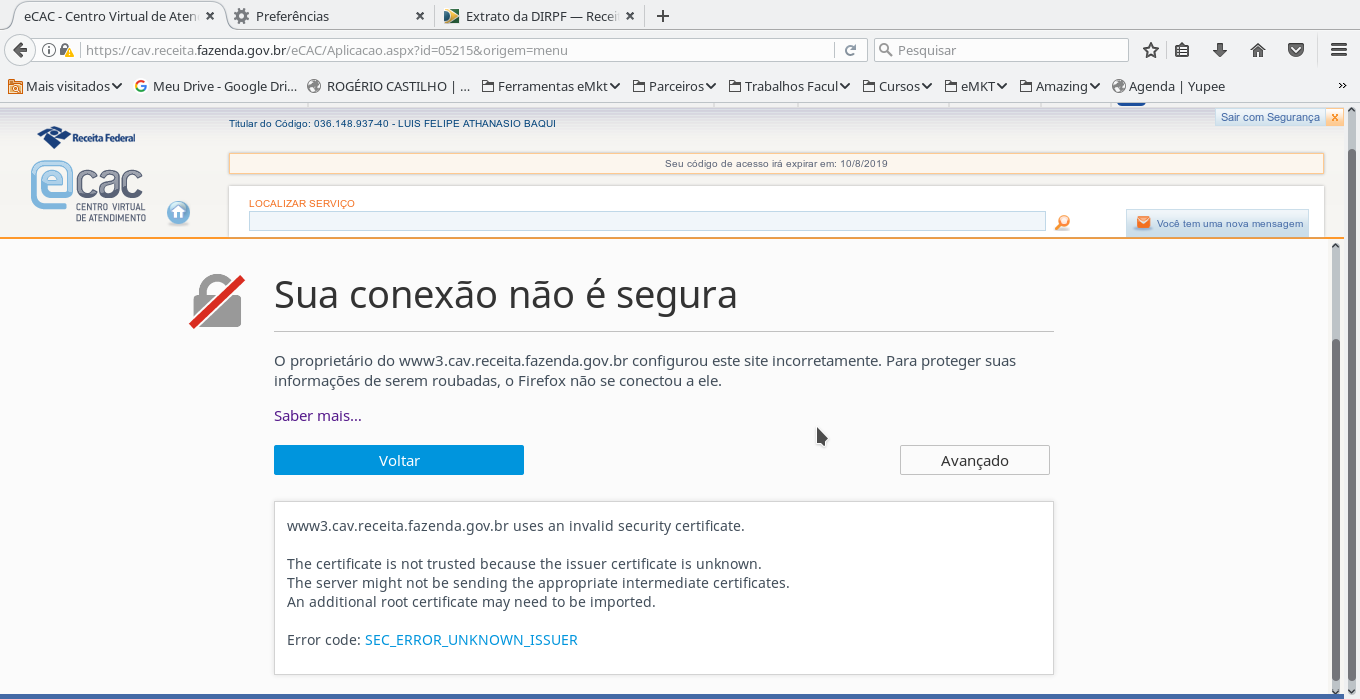
Olá! Rodei muito a internet pra conseguir chegar nessa informação! Obrigado por compartilhar.
Que ótimo que pude ajudar! Um abraço…
Resolveu! Parabéns!
Que ótimo Flavio! Obrigado pelo feedback… Abs…
Fbaqui, abri preferencias do firefox privacidade e seguranca ver certificados e nao localizo a opcao adicionar excecoes. A versao do Firefox Quantum é a 59.0.2 .
Emiko, após abrir a tela Gerenciador de Certificados, clique na guia Servidores e depois em “Adicionar exceção…”. Posta aqui o resultado, ok? Abs…
Na verdade basta instalar a cadeia de certificados. Esse é o procedimento correto.
http://www.receita.fazenda.gov.br/mrfb/ecac-orientacoes-certificado.html
Obrigado Amarildo! Procurei muito estas informações na ocasião e não localizei. Vou disponibilizar aqui no post para que mais pessoas possam fazer uso das mesmas.
Já tentou no e-CAC fazer uma procuração digital. Requer JAVA e o está dando erros de que não encontra o certificado PK11# não encontrado.
Outras funcionalidades do e-CAC que não requer o JAVA funciona bem.
Eu acredito que a solução é configurar o JAVA via “jcontrol” indicando onde está o cartão/token, mas ainda não conseguir descobrir isto sozinho.
Eu uso Ubuntu 14.04/32bits, cartão da Serasa com leitor via USB. A Serasa só oferece suporte para M$
Roberto, eu não tenho certificado para testar, mas vou deixar seu comentário aqui, caso alguém teste e queira comentar contando se funcionou ou não. Abs…
Showwwwwwwwwwwwwwwwww!
rapazzzzzzzzz vc quebrou um galho além de explicar muito bem,
parabéns!
Obrigado Clenio! Abs…
EXCELENTE!!! Eu havia instalado os Certificados e mesmo assim não estava funcionando.
Após seguir seu tutorial, rodou 100%! Obrigado!
Maravilha!!! Que bom que pude ajudar… 🙂
Bom dia,
Estou com mesmo problema que o amigo acima. Consegui efetuar todas configurações referente a java etc.. mas ao assinar procurações da um erro e nao acha o certificado. Mesmo importando manualmente o Certificado A1 para o navegador. No win(mer..) nao tem esse problema. Nao se tem algo haver com o Active direct que é propriedade da MS
Oi Dynarte, não sei te informar em relação a assinatura de procurações, pois eu só acesso o eCac para fazer consultas. Se eu descobrir algo a respeito, adiciono no post e aviso a você, ok? Abs…
Show de bola, funcionou perfeitamente.
Obrigado pelo feedback, Henrique!!! Abs…
Oh amigão, obrigadão. Resolveu meu problema mesmo. Os caminhos no Ubuntu foram um pouco diferentes, mas consegui chegar lá. Pessoas como vc, ajudam a criar uma corrente do bem.
Obrigado pela mensagem de incentivo Alexandre! Abs…
Olá!
Você está de parabéns, pois um problema que parecia sem solução foi resolvido.
Há uns três dias tentei acessar a situação da Declaração do IRPF, mas nada dava certo. Graças à tua ajuda, tudo foi revertido.
Que Deus te ilumine e você continue a ajudar o próximo!
André Oliveira
Muito Obrigado, André! Que Ele ilumine a todos nós! Abs…
bom dia.
Estou com um problema, ao adicionar os 3 endereços acima mencionados como exceção, aparece a seguinte mensagem: “Este site fornece identificação válida e homologada, não é necessário adicionar exceção.” OU seja, não consegui adicionar a exceção e consequentemente não consigo acessar o ecac.
Daiane, você chegou a seguir algum outro tutorial para resolver esse problema? Aparentemente você tem instalados os certificados que anulam homologam os sites que precisamos adicionar como exceção. Se vc tiver seguido outro tutorial, informe aqui qual foi, para que eu possa refazer os seus passos e descobrir como resolver o seu problemas específico, ok? Abs…
Muitíssimo obrigado, informaçÃo precisa e objetiva!!
vc é show!!!
Obrigado Adonival! Abs…
Otimo!!Ajudou muito!!
Que bom que pude ajudar, Eduardo! Abs…
Obrigado pelo serviço de utilidade pública!
Obrigado pelo feedback Victor! Abs…
No Mac nada disso funcionou, os 3 links aparece como “identidade desconhecida”
Luís, infelizmente eu não tenho um Mac para fazer o teste e tentar descobrir uma solução. Aqui eu uso o Firefox no Linux. Espero que você encontre a solução e se possível, retorne aqui para dizer qual foi para eu acrescentar ao artigo, ok? Um abraço…
Visitor Rating: 5 Stars
Bom dia!
No meu caso, para acessar corretamente: Pagamentos e Parcelamentos -> Parcelamento Simplificado Previdenciário, tive que ir no Gerenciador de Certificado (Opções -> Privacidade e Segurança -> Ver certificados -> Aba Servidores -> Adicionar Exceção) e incluir os seguintes endereços:
www2.dataprev.gov.br
www2sp.dataprev.gov.br
Eram os endereços que apareciam no erro.
Para mim os 3 endereços citados (https://www3.cav.receita.fazenda.gov.br etc) apareceram como ‘válido e homologado’ e não habilitou adicionar como exceção.
Obrigado pela dica Silvia. Assim que eu tiver um tempinho, adiciono a sua dica no artigo e cito você, ok? Um abraço…
Muito obrigada. Seu tutorial foi MUITO MUITO ÚTIL.